XM တွင် Demo အကောင့်ဖြင့် မှတ်ပုံတင်ပြီး အရောင်းအ၀ယ်ပြုလုပ်နည်း
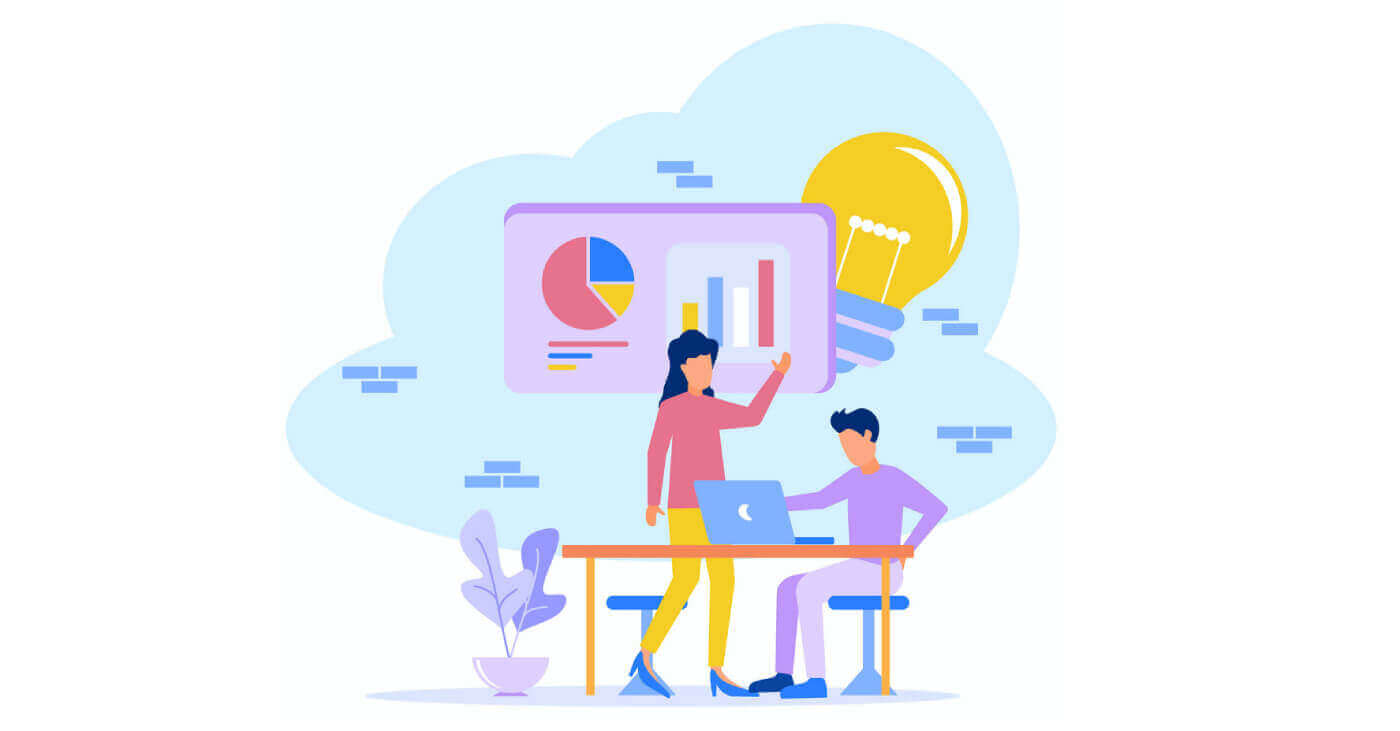
XM တွင် သရုပ်ပြအကောင့်ကို မည်သို့မှတ်ပုံတင်ရမည်နည်း။
ဤသင်ခန်းစာသည် Forex ပွဲစား XM တွင် သရုပ်ပြအကောင့်တစ်ခုဖန်တီးနည်းကို ရှင်းပြရန် ရည်ရွယ်ပါသည်။
ကျွန်ုပ်တို့သည် XM သရုပ်ပြအကောင့်ကို စတင်အသုံးပြုနည်းကို ရိုးရှင်းသောနည်းလမ်းဖြင့် အဆင့်ဆင့်ရှင်းပြပါမည်။
သရုပ်ပြအကောင့်သည် တူညီသောပလက်ဖောင်းမှပံ့ပိုးပေးသော virtual money trading simulator တစ်ခုအနေဖြင့်အလုပ်လုပ်သည်။
ဤ Forex ပွဲစားသည် ရရှိနိုင်သည့် မည်သည့်စက်ပစ္စည်း သို့မဟုတ် လည်ပတ်မှုစနစ်မှမဆို စျေးကွက်များသို့ ဝင်ရောက်ခွင့်ပေးထားကြောင်း သိရန် အရေးကြီးပါသည်။
- Windows PC
- Webtrader
- မက်
- အိုင်ဖုန်း၊အိုင်ပက်
- Android ပါ။
သရုပ်ပြအကောင့်သည် ပလပ်ဖောင်းနှင့် ၎င်း၏ပိုင်ဆိုင်မှုများကို ဝင်ရောက်ကြည့်ရှုရန် မည်သည့်အပ်ငွေအမျိုးအစားကိုမျှ မလိုအပ်ပါ။
အကောင့်မှတ်ပုံတင်နည်း
သရုပ်ပြအကောင့်တစ်ခုဖန်တီးရန် ခလုတ်ကို သင်ရှာနိုင်သည့် XM ပွဲစားပေါ်တယ်ကို ဦးစွာသင်ဝင်ရောက်ရပါမည်။

စာမျက်နှာ၏အလယ်ပိုင်းတွင် သင်တွေ့မြင်ရသည့်အတိုင်း အခမဲ့သရုပ်ပြအကောင့်တစ်ခုဖန်တီးရန် အနီရောင်ခလုတ်ရှိသည်။
၎င်းဘေးတွင် အစိမ်းရောင်ဖြင့် ချက်ခြင်း အကောင့်အစစ်တစ်ခု ဖန်တီးရန် ခလုတ်ကို သင်တွေ့မြင်နိုင်ပါသည်။
ဤလမ်းညွှန်ချက်အတွက်၊ ကျွန်ုပ်တို့သည် ဤပွဲစား၏ အဓိကကုန်သွယ်ဂိတ်ဖြစ်သော Metatrader4 ပလပ်ဖောင်းဖြင့် သရုပ်ပြအကောင့်တစ်ခု ဖန်တီးရန် ဆက်လက်လုပ်ဆောင်ပါသည်။
အနီရောင်ခလုတ်ကို နှိပ်ခြင်းဖြင့် သင်သည် ဒီမိုအကောင့် မှတ်ပုံတင်ခြင်းသို့ ပြန်ညွှန်းခံရမည်ဖြစ်သည် ။ အဲဒီ့မှာ လိုအပ်တဲ့ အချက်အလက်တွေနဲ့ ဖောင်ဖြည့်ရမှာ ဖြစ်ပါတယ်။

ထို့အပြင်၊ အကောင့်အမျိုးအစားနှင့် အမြင့်ဆုံးသုံးစွဲမှုကဲ့သို့သော ကုန်သွယ်မှုအကောင့်ရှိ အချက်အလက်များကို ကုန်သည်၏လိုအပ်ချက်များနှင့်ကိုက်ညီသော အကောင့်တစ်ခုဖန်တီးရန် တောင်းဆိုထားသည်။ ထိုကဲ့သို့သောဒေတာများမှာ-

-Trading Patforms အမျိုးအစား - ကုန်သွယ်မှုပလပ်ဖောင်း Metatrader 4 နှင့် Metatrader 5 ကို ဤနေရာတွင် ရရှိနိုင်ပါသည်။

- အကောင့်အမျိုးအစား- စံအကောင့်တစ်ခု သို့မဟုတ် XM Ultra Low အကောင့်ဖွင့်လိုပါက ဤနေရာတွင် ကျွန်ုပ်တို့ညွှန်ပြနိုင်ပါသည်။

- အကောင့်အခြေခံငွေကြေး- ၎င်းသည် ကုန်သွယ်မှုအကောင့်တွင် အရောင်းအ၀ယ်ပြုလုပ်ရာတွင် အသုံးပြုမည့် အခြေခံငွေကြေးဖြစ်သည်။

-Leverage- XM တွင်ရရှိနိုင်သည့် leverage သည် 1:1 မှ 1:888 အထိရှိသည်။

- ရင်းနှီးမြုပ်နှံမှုပမာဏ- ဤသည်သရုပ်ပြအကောင့်တွင် လေ့ကျင့်ရန်ရရှိနိုင်သည့် virtual ပိုက်ဆံပမာဏဖြစ်သည်။

- အကောင့်စကားဝှက်-
အကောင့်စကားဝှက်အကွက်တွင် အင်္ဂလိပ်အက္ခရာအက္ခရာများဖြင့် ဖြည့်သွင်းရမည်ဖြစ်ပြီး အက္ခရာအမျိုးအစားသုံးမျိုး ပါဝင်ရမည်- စာလုံးသေး၊ စာလုံးကြီးနှင့် ဂဏန်းများ ပါဝင်ရမည်။ ဤအထူးအက္ခရာများထဲမှ တစ်ခုခုကို အသုံးပြုရန် သင့်တွင် ရွေးချယ်ခွင့်ရှိသည်- # [ ] ( ) @ $ * ! ? | ၊ ^/\ + _ -
- 8-15 စာလုံး
- အနည်းဆုံး စာလုံးအကြီး (ABC...)
- အနည်းဆုံး စာလုံးအသေး (abc...)
- အနည်းဆုံး နံပါတ် (123...)
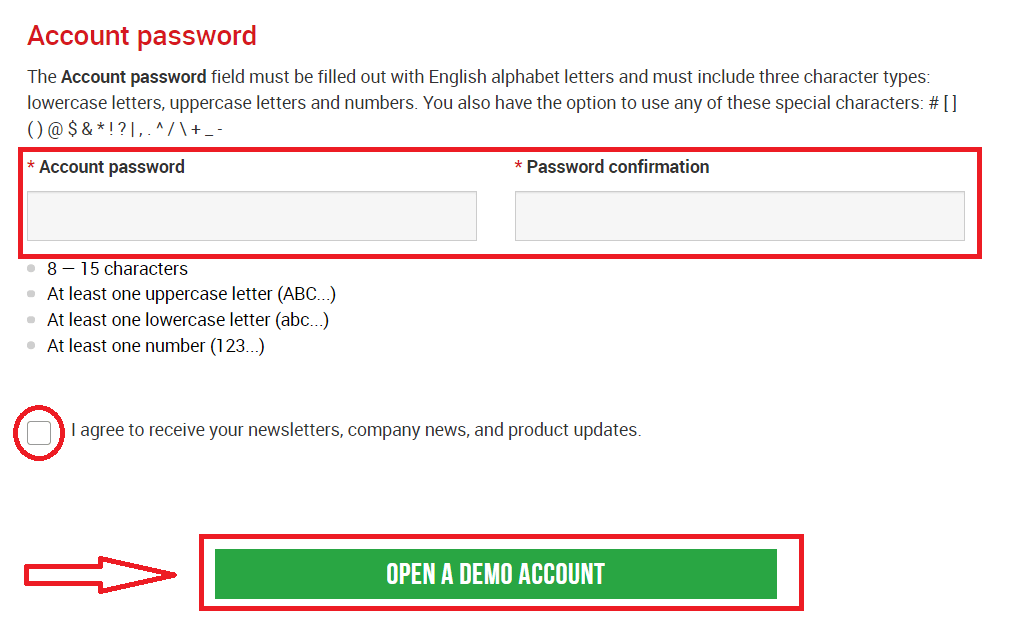
တောင်းဆိုထားသောဒေတာကို ဖြည့်ပြီးနောက်၊ အကွက်ကိုစစ်ဆေးပြီး အခမဲ့သရုပ်ပြအကောင့်ဖွင့်ရန် အစိမ်းရောင်ခလုတ်ကို နှိပ်ပါ။
အတည်ပြုအီးမေးလ်တစ်စောင် ပေးပို့ခြင်းနှင့်ပတ်သက်၍ အကြောင်းကြားထားသည့် စာမျက်နှာသို့ သင်ချက်ချင်းသွားပါမည်။

သင့်စာတိုက်ပုံးတွင် အောက်ပါပုံတွင် သင်မြင်နိုင်သော အီးမေးလ်ကဲ့သို့ အီးမေးလ်တစ်စောင်ကို သင်လက်ခံရရှိမည်ဖြစ်သည်။ ဤတွင်၊ “ Confirm email address ” ဟူသောနေရာတွင် နှိပ်ခြင်းဖြင့် အကောင့်ကို အသက်သွင်းရ မည်ဖြစ်သည်။ ဤအရာဖြင့်၊ သရုပ်ပြအကောင့်ကို နောက်ဆုံးတွင် စတင်အသုံးပြုနိုင်ပါပြီ။

အီးမေးလ်နှင့် အကောင့်ကို အတည်ပြုပြီးနောက်၊ ဘရောက်ဆာ တက်ဘ်အသစ်တစ်ခုသည် ကြိုဆိုကြောင်း အချက်အလက်ဖြင့် ဖွင့်ပါမည်။ MT4 သို့မဟုတ် Webtrader ပလပ်ဖောင်းတွင် သင်အသုံးပြုနိုင်သည့် သက်သေခံကတ်ပြား သို့မဟုတ် အသုံးပြုသူနံပါတ်ကိုလည်း ပေးထားသည်။
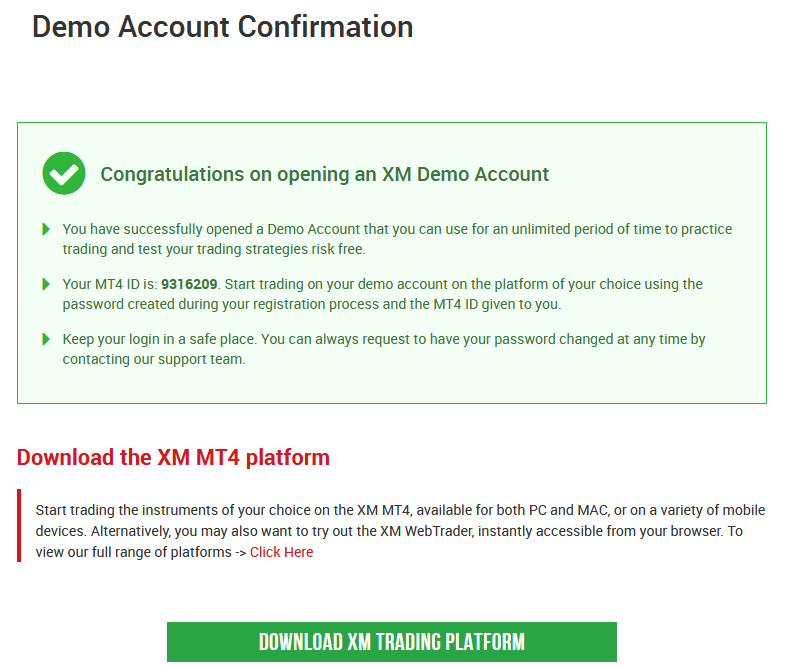
နောက်ဆုံးတွင်၊ ကုန်သည်သည် Metatrader 4 သို့မဟုတ် MT4 Webtrader ပလပ်ဖောင်းကို ဒေါင်းလုဒ်လုပ်ရန် သို့မဟုတ် လုပ်ဆောင်နိုင်သည့် အစိမ်းရောင်ခလုတ်ကို နှိပ်ရပါမည်။
Metatrader MT5 သို့မဟုတ် Webtrader MT5 ဗားရှင်းအတွက် အကောင့်ဖွင့်ခြင်းနှင့် အတည်ပြုခြင်းလုပ်ငန်းစဉ်သည် အတိအကျတူညီကြောင်း သတိရသင့်သည်။
MT4 ကိုမည်သူရွေးချယ်သင့်သနည်း။
MT4 သည် MT5 ကုန်သွယ်မှုပလပ်ဖောင်း၏ ရှေ့ပြေးဖြစ်သည်။ XM တွင်၊ MT4 ပလပ်ဖောင်းသည် ငွေကြေးများ၊ စတော့ရှယ်ယာအညွှန်းကိန်းများတွင် CFDs များအပြင် ရွှေနှင့်ဆီတွင် CFDs များကို ရောင်းဝယ်နိုင်သော်လည်း စတော့ရှယ်ယာ CFDs တွင် အရောင်းအဝယ်ပြုလုပ်ခြင်းကို ပေးစွမ်းမည်မဟုတ်ပါ။ MT5 အရောင်းအ၀ယ်အကောင့်ကို မဖွင့်လိုသော ကျွန်ုပ်တို့၏ဖောက်သည်များသည် ၎င်းတို့၏ MT4 အကောင့်များကို ဆက်လက်အသုံးပြုနိုင်ပြီး အပို MT5 အကောင့်ကို အချိန်မရွေးဖွင့်နိုင်သည်။
MT4 ပလပ်ဖောင်းကို အသုံးပြုခွင့်ကို အထက်ဖော်ပြပါဇယားအတိုင်း Micro၊ Standard သို့မဟုတ် XM Ultra Low အတွက် ရနိုင်ပါသည်။
MT5 ကိုမည်သူရွေးချယ်သင့်သနည်း။
MT5 ပလပ်ဖောင်းကို ရွေးချယ်သော ဖောက်သည်များသည် ငွေကြေးများ၊ စတော့အညွှန်းကိန်း CFDs၊ ရွှေနှင့် ရေနံ CFDs နှင့် စတော့ CFDs တို့မှ ကျယ်ပြန့်သော တူရိယာမျိုးစုံကို သုံးစွဲခွင့်ရှိသည်။
MT5 သို့ သင်၏ဝင်ရောက်မှုအသေးစိတ်အချက်အလက်များသည် ဒက်စ်တော့ (ဒေါင်းလုဒ်လုပ်နိုင်သော) MT5 နှင့် ပါ၀င်သည့်အက်ပ်များအပြင် XM WebTrader သို့လည်း ဝင်ရောက်ခွင့်ပေးမည်ဖြစ်သည်။
MT5 ပလပ်ဖောင်းကို အသုံးပြုခွင့်ကို အထက်ဇယားတွင် ပြထားသည့်အတိုင်း Micro၊ Standard သို့မဟုတ် XM Ultra Low အတွက် ရနိုင်ပါသည်။
အမေးများသောမေးခွန်းများ
MT4 ကုန်သွယ်မှုအကောင့်များနှင့် MT5 ကုန်သွယ်မှုအကောင့်များအကြား အဓိကကွာခြားချက်ကား အဘယ်နည်း။
အဓိကကွာခြားချက်မှာ MT4 သည် စတော့ရှယ်ယာ CFDs များတွင် အရောင်းအဝယ်ပြုလုပ်ခြင်းအား မပေးဆောင်သောကြောင့်ဖြစ်သည်။
မည်သည့် ကုန်သွယ်မှုအကောင့်အမျိုးအစားများကို သင်ကမ်းလှမ်းပါသလဲ။
- MICRO : 1 micro lot သည် အခြေခံငွေကြေး၏ ယူနစ် 1,000 ဖြစ်သည်။
- Standard : စံနှုန်းတစ်ခုသည် အခြေခံငွေကြေး၏ ယူနစ် 100,000 ဖြစ်သည်။
- မိုက်ခရို အလွန်နိမ့်- 1 မိုက်ခရိုအများကြီးသည် အခြေခံငွေကြေး၏ ယူနစ် 1,000 ဖြစ်သည်။
- အလွန်နိမ့်သောစံနှုန်း- စံနှုန်းတစ်ခုသည် အခြေခံငွေကြေး၏ ယူနစ် 100,000 ဖြစ်သည်။
- Swap Free Micro- 1 micro lot သည် အခြေခံငွေကြေး၏ ယူနစ် 1,000 ဖြစ်သည်။
- Swap Free Standard- စံနှုန်းတစ်ခုသည် အခြေခံငွေကြေး၏ ယူနစ် 100,000 ဖြစ်သည်။
XM Swap အခမဲ့ကုန်သွယ်မှုအကောင့်များကား အဘယ်နည်း။
XM Swap Free အကောင့်များဖြင့် သုံးစွဲသူများသည် နေ့ချင်းညချင်းဖွင့်ထားသော ရာထူးများကို ကိုင်ဆောင်ထားမှုအတွက် လဲလှယ်မှုများ သို့မဟုတ် အလှည့်ကျ အခကြေးငွေများ မပါဘဲ ကုန်သွယ်မှုပြုနိုင်ပါသည်။ XM Swap Free Micro နှင့် XM Swap Free Standard အကောင့်များသည် 1 pip၊ forex၊ ရွှေ၊ ငွေ၊ ကုန်စည်များ၊ အဖိုးတန်သတ္တုများ၊ စွမ်းအင်များနှင့် အညွှန်းကိန်းများဆိုင်ရာ အနာဂတ် CFD များတွင် 1 pip အထိ ပျံ့နှံ့မှုမရှိဘဲ လဲလှယ်မှုအခမဲ့ ကုန်သွယ်မှုကို ပံ့ပိုးပေးပါသည်။
သရုပ်ပြအကောင့်ကို ဘယ်လောက်ကြာကြာ သုံးနိုင်မလဲ။
XM သရုပ်ပြအကောင့်များတွင် သက်တမ်းကုန်ဆုံးရက်မရှိသောကြောင့် ၎င်းတို့ကို သင်အလိုရှိသရွေ့ အသုံးပြုနိုင်ပါသည်။ နောက်ဆုံးဝင်ရောက်မှုမှ ရက်ပေါင်း 90 ထက်ကြာအောင် မလှုပ်ရှားနိုင်သော သရုပ်ပြအကောင့်များကို ပိတ်ပါမည်။ သို့သော်၊ သင်သည် သရုပ်ပြအကောင့်အသစ်ကို အချိန်မရွေးဖွင့်နိုင်သည်။ အများဆုံး အသုံးပြုနေသည့် ဒီမိုအကောင့် ၅ ခုကို ခွင့်ပြုထားကြောင်း ကျေးဇူးပြု၍ သတိပြုပါ။
XM မှာ Forex ဘယ်လိုကုန်သွယ်မှုလုပ်မလဲ။
XM MT4 တွင် အမှာစာအသစ်တစ်ခုကို မည်သို့တင်ရမည်နည်း။
ဇယားကို ညာကလစ်နှိပ်ပါ၊ ထို့နောက် “ကုန်သွယ်မှု” → “အမှာစာအသစ်” ကို ရွေးပါ။
သို့မဟုတ် MT4 တွင် သင်မှာယူလိုသော
ငွေကြေးကို နှစ်ချက်နှိပ်ပါ ။
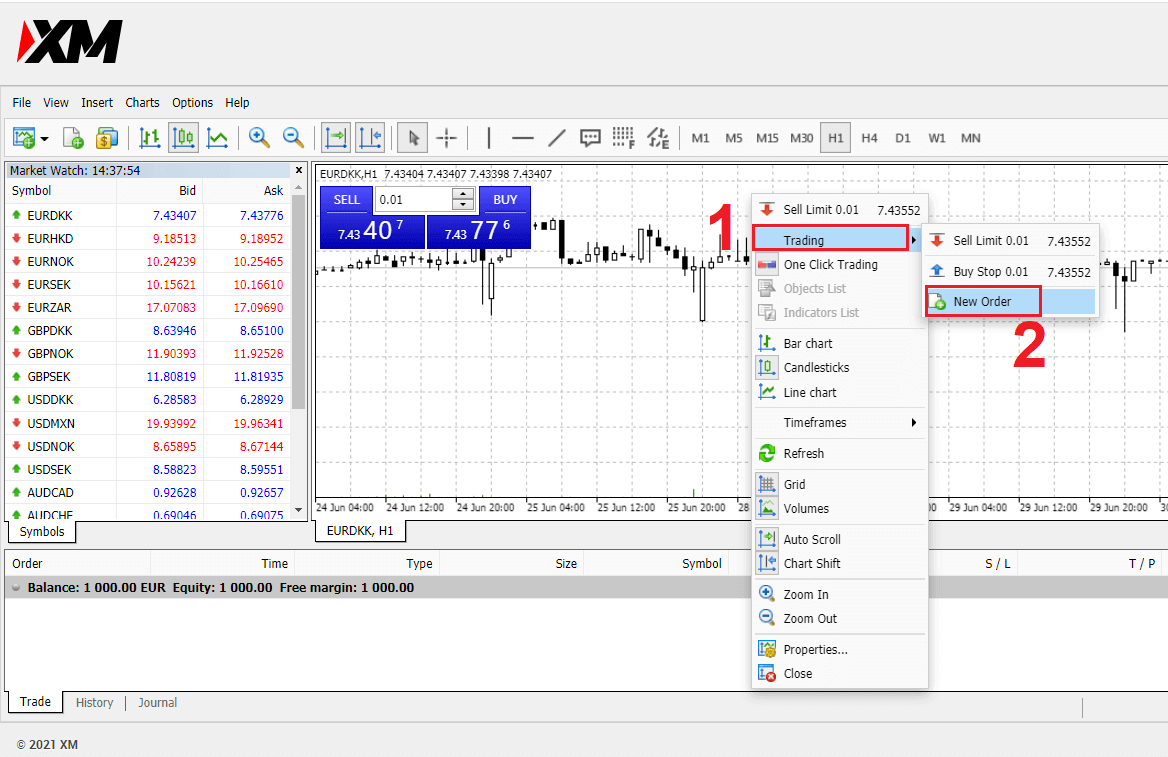
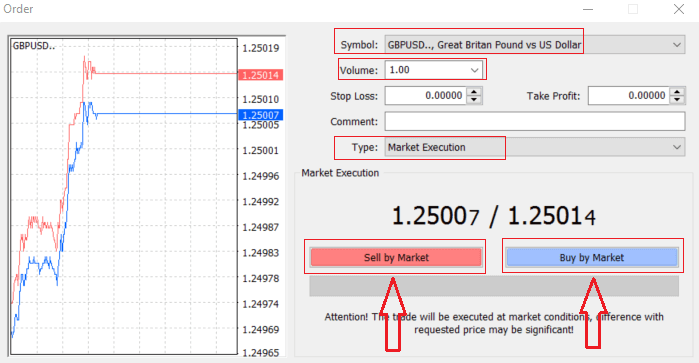
Order window တွင် Symbol ပေါ်လာပါမည် - သင်ကုန်သွယ်မှုပြုလုပ်လိုသောငွေကြေးသင်္ကေတကို အမှတ်အသားအကွက်
Volume တွင်ပြသထားသည်ကိုစစ်ဆေးပါ- သင့်စာချုပ်အရွယ်အစားကို သင်ဆုံးဖြတ်ရမည်၊ မြှားပေါ်တွင်နှိပ်နိုင်ပြီး drop- ၏စာရင်းသွင်းထားသော oprions များမှ volume ကိုရွေးချယ်နိုင်သည်။ down box သို့မဟုတ် volume box တွင် ဘယ်ကလစ်နှိပ်၍ လိုအပ်သောတန်ဖိုးကို ရိုက်ထည့်ပါ။
- Micro Account : 1 Lot = 1,000 ယူနစ်
- ပုံမှန်အကောင့် 1 Lot = 100,000 ယူနစ်
-
XM Ultra အကောင့်-
- Standard Ultra- 1 Lot = 100,000 ယူနစ်
- Micro Ultra- 1 Lot = 1,000 ယူနစ်
- ရှယ်ယာအကောင့် : 1 မျှဝေ
- မိုက်ခရိုအကောင့် : 0.1 Lots (MT4), 0.1 Lots (MT5)
- ပုံမှန်အကောင့် : 0.01 အများကြီး
-
XM Ultra အကောင့်-
- Standard Ultra: 0.01 အများကြီး
- Micro Ultra- 0.1 အများကြီး
- Shares အကောင့် : 1 Lot
မှတ်ချက်- ဤကဏ္ဍသည် မဖြစ်မနေလုပ်ဆောင်ရမည့်အရာမဟုတ်သော်လည်း၊ မှတ်ချက်များထည့်ခြင်းဖြင့် သင်၏ကုန်သွယ်မှုများကို ခွဲခြားသတ်မှတ်ရန် ၎င်းကို အသုံးပြုနိုင်
သည် ။
- Market Execution သည် လက်ရှိဈေးကွက်ပေါက်ဈေးဖြင့် အမှာစာများကို အကောင်အထည်ဖော်သည့်ပုံစံဖြစ်သည်။
- ဆိုင်းငံ့ထားသော အမှာစာကို သင်နှင့် သင့်ကုန်သွယ်မှုဖွင့်ရန် ရည်ရွယ်ထားသည့် အနာဂတ်စျေးနှုန်းကို သတ်မှတ်ရန်အတွက် အသုံးပြုပါသည်။
နောက်ဆုံးတွင် သင်ဖွင့်မည့်အမှာစာအမျိုးအစားကို ဆုံးဖြတ်ရန်လိုသည်၊ အရောင်းတစ်ခုနှင့်ဝယ်သည့်အမှာကြားတွင် စျေးကွက်အလိုက်
Sell by Market သည် လေလံဈေးဖြင့်ဖွင့်ကာ မေးဈေးဖြင့်ပိတ်သည်၊ ဤအမှာစာအမျိုးအစားတွင် သင့်အရောင်းအ၀ယ်သည် ဈေးကျသွားပါက
ဝယ်မည် ဆိုပါက အမြတ်အစွန်းကို ဆောင်နိုင်မည်ဖြစ်သည်။ စျေးကွက်အနေဖြင့် အမေးဈေးဖြင့်ဖွင့်ကာ လေလံဈေးဖြင့်ပိတ်သည်၊ ဤအမှာစာအမျိုးအစားတွင် သင်၏ကုန်သွယ်မှုသည် အမြတ်အစွန်းကို ယူဆောင်လာနိုင်သည်၊ ၎င်းသည်
ဝယ်မည် သို့မဟုတ် ရောင်းမည်ကို နှိပ်လိုက်သည်နှင့် သင့်အမှာစာသည် ချက်ချင်းလုပ်ဆောင်လိမ့်မည်၊ သင်၏အမိန့်ကို စစ်ဆေးနိုင်သည်၊ ကုန်သွယ်မှုဂိတ်
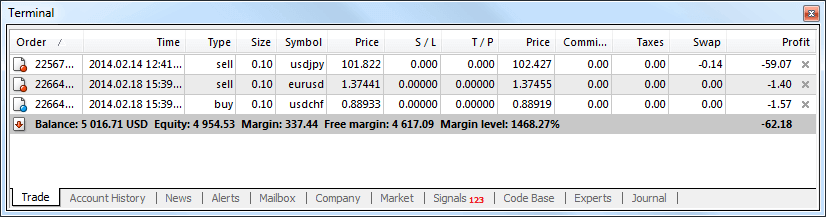
ဆိုင်းငံ့ထားသော အမှာစာများ မည်သို့တင်ရမည်နည်း။
XM MT4 တွင် ဆိုင်းငံ့ထားသော အမှာစာ မည်မျှ
အရောင်းအ၀ယ်တစ်ခုအား လက်ရှိစျေးကွက်ပေါက်စျေးတွင်ထားရှိသည့် လက်ငင်းလုပ်ဆောင်မှုအမိန့်များနှင့်မတူဘဲ၊ ဆိုင်းငံ့ထားသောအမိန့်များသည် သင်ရွေးချယ်ထားသောစျေးနှုန်းသည် သက်ဆိုင်ရာအဆင့်သို့ရောက်ရှိသည်နှင့် သင့်အားဖွင့်ထားသည့်အမှာစာများကို သတ်မှတ်ခွင့်ပြုသည်။ ဆိုင်းငံ့ထားသော အမှာစာ အမျိုးအစား လေးမျိုး ရှိသည်၊ သို့သော် ၎င်းတို့ကို အဓိက အမျိုးအစား နှစ်ခုသာ အုပ်စုဖွဲ့နိုင်သည်-
- အချို့သောစျေးကွက်အဆင့်ကိုချိုးဖျက်ရန်မျှော်လင့်ထားသောအော်ဒါများ
- သတ်မှတ်ထားသော စျေးကွက်အဆင့်မှ ပြန်တက်လာရန် မျှော်လင့်ထားသော အမှာစာများ
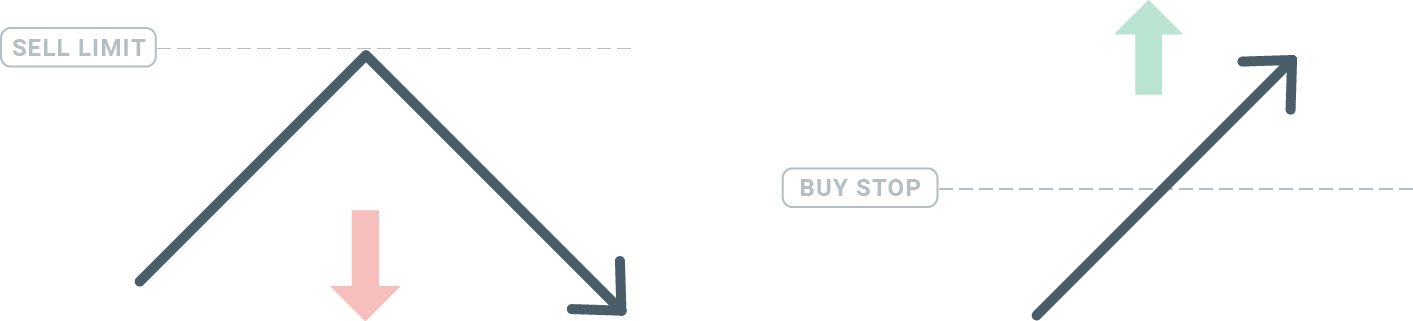
ရပ်တန့်ဝယ်
Buy Stop အော်ဒါသည် လက်ရှိပေါက်ဈေးထက် ၀ယ်ယူမှုတစ်ခု သတ်မှတ်နိုင်စေပါသည်။ ဆိုလိုသည်မှာ လက်ရှိဈေးကွက်ပေါက်ဈေးသည် $20 ဖြစ်ပြီး သင်၏ Buy Stop သည် $22 ဖြစ်ပါက၊ ထိုစျေးနှုန်းသို့ ရောက်ရှိသည်နှင့် စျေးကွက်တွင် ဝယ်ရန် သို့မဟုတ် ကြာမြင့်သည့် အနေအထားကို ဖွင့်ပေးမည်ဖြစ်သည်။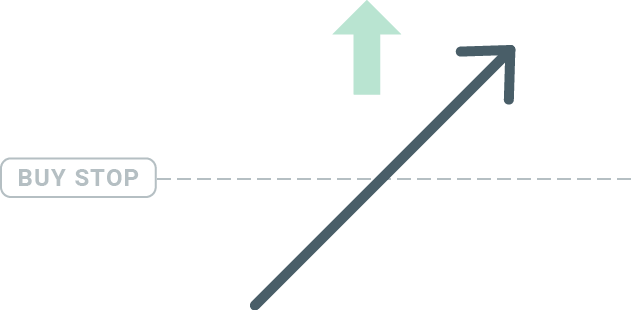
အရောင်းရပ်ပါ။
Sell Stop အော်ဒါသည် လက်ရှိပေါက်ဈေးထက် အရောင်းအမှာစာအား သတ်မှတ်ခွင့်ပြုသည်။ ထို့ကြောင့် လက်ရှိဈေးကွက်ပေါက်စျေးသည် $20 ဖြစ်ပြီး သင်၏ Sell Stop စျေးနှုန်းသည် $18 ဖြစ်ပါက၊ စျေးကွက်သည် ထိုစျေးနှုန်းသို့ရောက်ရှိသည်နှင့် 'short' အနေအထားကို ဖွင့်ပါမည်။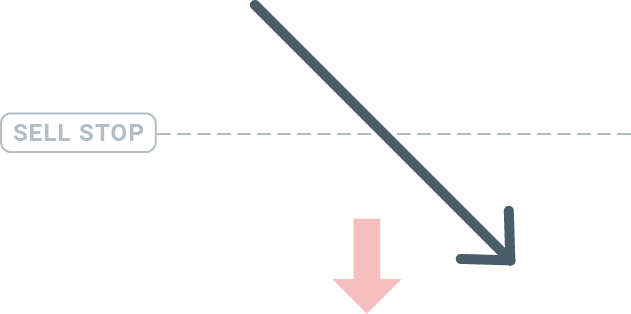
ဝယ်ရန်ကန့်သတ်
ဝယ်ရန်ရပ်တန့်ခြင်း၏ဆန့်ကျင်ဘက်တွင်၊ ကန့်သတ်အမိန့်သည် သင့်အား လက်ရှိစျေးကွက်ပေါက်စျေးအောက်တွင် ၀ယ်လိုအားသတ်မှတ်နိုင်သည်။ ဆိုလိုသည်မှာ လက်ရှိဈေးကွက်ပေါက်ဈေးမှာ $20 ဖြစ်ပြီး သင်၏ Buy Limit စျေးနှုန်းသည် $18 ဖြစ်ပါက၊ စျေးကွက်သည် $18 အဆင့်သို့ ရောက်ရှိသည်နှင့် တစ်ပြိုင်နက် ဝယ်ယူမှုအနေအထားကို ဖွင့်ပေးမည်ဖြစ်ပါသည်။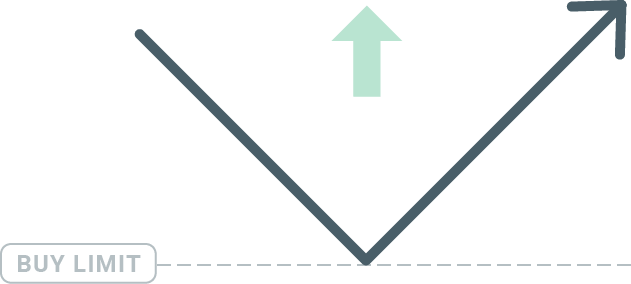
ကန့်သတ်ရောင်းချ
နောက်ဆုံးတွင်၊ Sell Limit အမိန့်သည် သင့်အား လက်ရှိဈေးကွက်ပေါက်ဈေးထက် ရောင်းရန်အမိန့်ကို သတ်မှတ်ခွင့်ပြုသည်။ ထို့ကြောင့် လက်ရှိဈေးကွက်ပေါက်ဈေးသည် $20 ဖြစ်ပြီး သတ်မှတ်ထားသော Sell Limit စျေးနှုန်းမှာ $22 ဖြစ်ပါက၊ အကယ်၍ စျေးကွက်သည် $22 ပေါက်ဈေးသို့ ရောက်သည်နှင့် တစ်ပြိုင်နက် ဤဈေးကွက်တွင် အရောင်းအနေအထားကို ဖွင့်ပေးမည်ဖြစ်ပါသည်။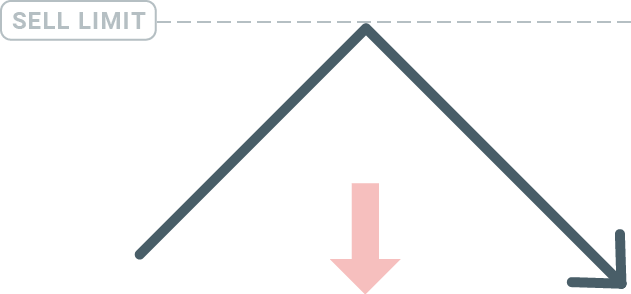
ဆိုင်းငံ့ထားသော အမှာစာများ ဖွင့်လှစ်ခြင်း။
Market Watch module ရှိ စျေးကွက်အမည်ကို နှစ်ချက်နှိပ်ခြင်းဖြင့် ဆိုင်းငံ့ထားသော အမှာစာအသစ်ကို သင်ဖွင့်နိုင်သည်။ ထိုသို့လုပ်ဆောင်ပြီးသည်နှင့်၊ မှာယူမှုဝင်းဒိုးအသစ်ပွင့်လာမည်ဖြစ်ပြီး မှာယူမှုအမျိုးအစားကို ဆိုင်းငံ့ထားသောအမှာစာသို့ ပြောင်းလဲနိုင်မည်ဖြစ်သည်။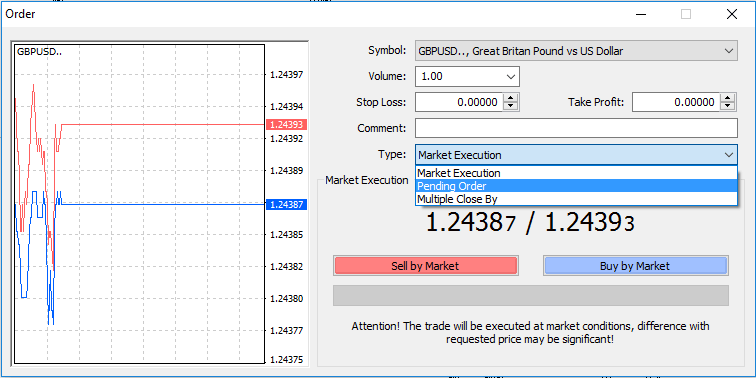
ထို့နောက် ဆိုင်းငံ့ထားသော အမှာစာ စတင်အသုံးပြုနိုင်မည့် စျေးကွက်အဆင့်ကို ရွေးချယ်ပါ။ ထုထည်ပေါ်မူတည်၍ ရာထူးအရွယ်အစားကိုလည်း ရွေးချယ်သင့်သည်။
လိုအပ်ပါက သင်သည် သက်တမ်းကုန်ဆုံးရက် ('သက်တမ်းကုန်ဆုံးရက်') သတ်မှတ်နိုင်သည်။ ဤကန့်သတ်ချက်များအားလုံးကို သတ်မှတ်ပြီးသည်နှင့် သင်သည် အရှည် သို့မဟုတ် တိုတိုနှင့် ရပ်တန့်လိုခြင်း သို့မဟုတ် ကန့်သတ်လိုခြင်းအပေါ် မူတည်ပြီး နှစ်သက်ဖွယ်ရှိသော အမှာစာအမျိုးအစားကို ရွေးချယ်ပြီး 'နေရာ' ခလုတ်ကို ရွေးချယ်ပါ။
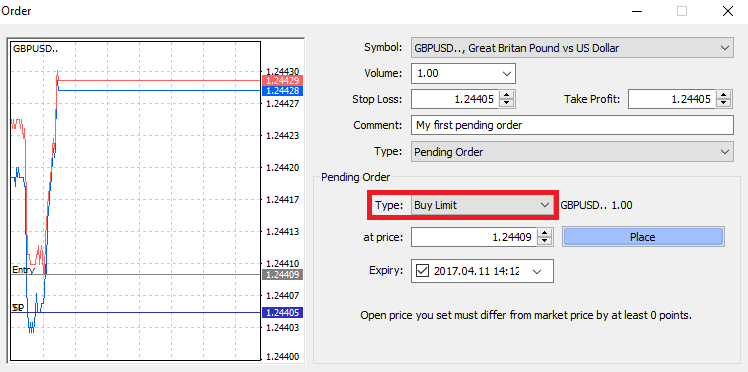
သင်တွေ့မြင်ရသည့်အတိုင်း၊ ဆိုင်းငံ့ထားသောအမှာစာများသည် MT4 ၏အလွန်အစွမ်းထက်သောအင်္ဂါရပ်များဖြစ်သည်။ သင်၏ဝင်ရောက်မှုအမှတ်အတွက် စျေးကွက်ကို အဆက်မပြတ်ကြည့်ရှုနိုင်ခြင်း သို့မဟုတ် တူရိယာတစ်ခု၏စျေးနှုန်းများ လျင်မြန်စွာပြောင်းလဲသွားပါက အခွင့်အရေးကို လက်လွတ်မခံချင်သည့်အခါ ၎င်းတို့သည် အသုံးဝင်ဆုံးဖြစ်သည်။
XM MT4 တွင် အမှာစာများပိတ်နည်း
ဖွင့်ထားသည့် အနေအထားကို ပိတ်ရန် Terminal ဝင်းဒိုးရှိ ကုန်သွယ်မှုတက်ဘ်ရှိ 'x' ကို နှိပ်ပါ။
သို့မဟုတ် ဇယားပေါ်ရှိ မျဉ်းကြောင်းကို ညာဖက်ကလစ်နှိပ်ပြီး 'ပိတ်' ကို ရွေးပါ။
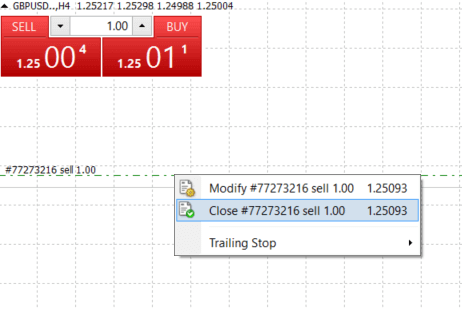
အနေအထား၏ အစိတ်အပိုင်းတစ်ခုကိုသာ ပိတ်လိုပါက၊ အဖွင့်အမှာစာပေါ်တွင် ညာဖက်ကလစ်နှိပ်ပြီး 'Modify' ကိုရွေးချယ်ပါ။ ထို့နောက် Type အကွက်တွင်၊ instant execution ကိုရွေးချယ်ပြီး သင်ပိတ်လိုသည့် အနေအထား၏ အစိတ်အပိုင်းကို ရွေးချယ်ပါ။
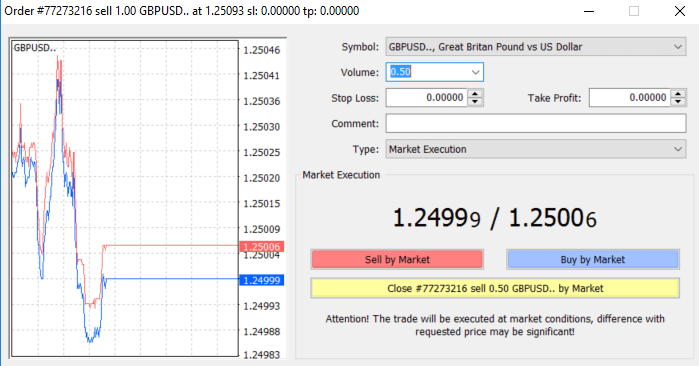
သင်တွေ့မြင်ရသည့်အတိုင်း MT4 တွင် သင်၏ကုန်သွယ်မှုများကို ဖွင့်ခြင်းနှင့်ပိတ်ခြင်းသည် အလွန်အလိုလိုသိနိုင်ပြီး ၎င်းသည် ကလစ်တစ်ချက်နှိပ်ရုံသာကြာမြင့်သည်။
Stop Loss ကိုအသုံးပြု၍ XM MT4 တွင် အမြတ်အစွန်းရယူပြီး Trailing Stop
ရေရှည်တွင် ငွေကြေးဈေးကွက်တွင် အောင်မြင်မှုရရှိရန် အဓိကသော့ချက်တစ်ခုမှာ အန္တရာယ်ကို ကောင်းစွာ စီမံခန့်ခွဲခြင်းဖြစ်သည်။ ထို့ကြောင့် အရှုံးကို ရပ်တန့်ပြီး အမြတ်ယူခြင်းသည် သင်၏ ကုန်သွယ်မှု၏ အရေးပါသော အစိတ်အပိုင်း ဖြစ်သင့်ပါသည်။
ထို့ကြောင့် သင့်အန္တရာယ်ကို ကန့်သတ်နည်းနှင့် သင်၏ကုန်သွယ်မှုအလားအလာကို အမြင့်ဆုံးမြှင့်တင်နိုင်စေရန်အတွက် ၎င်းတို့ကို ကျွန်ုပ်တို့၏ MT4 ပလပ်ဖောင်းတွင် မည်သို့အသုံးပြုရမည်ကို လေ့လာကြည့်ကြပါစို့။
Stop Loss ကို သတ်မှတ်ပြီး အမြတ်ယူပါ။
သင့်ကုန်သွယ်မှုတွင် Stop Loss သို့မဟုတ် အမြတ်ရယူရန် ပထမဆုံးနှင့် အလွယ်ကူဆုံးနည်းလမ်းမှာ အမှာစာအသစ်များတင်သည့်အခါ ၎င်းကို ချက်ချင်းလုပ်ဆောင်ခြင်းဖြစ်သည်။
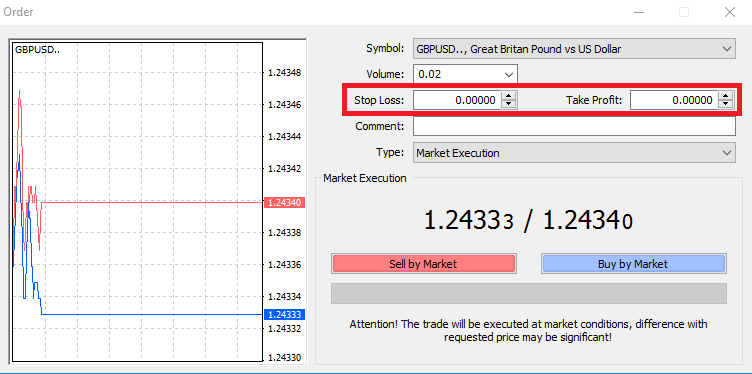
ဒါကိုလုပ်ဖို့၊ Stop Loss သို့မဟုတ် Take Profit အကွက်တွေမှာ သင့်ရဲ့ သီးခြားစျေးနှုန်းအဆင့်ကို ထည့်သွင်းပါ။ စျေးကွက်သည် သင့်အနေအထားနှင့် ဆန့်ကျင်ဘက်သို့ ရွေ့လျားသွားသောအခါတွင် Stop Loss သည် အလိုအလျောက် ဆောင်ရွက်ပေးလိမ့်မည် (ထို့ကြောင့် အမည်-အရှုံးများ) နှင့် Take Profit အဆင့်များသည် သင့်သတ်မှတ်ထားသော အမြတ်အစွန်းပန်းတိုင်သို့ ရောက်ရှိသောအခါတွင် အလိုအလျောက် လုပ်ဆောင်သွားမည်ဖြစ်ကြောင်း သတိရပါ။ ဆိုလိုသည်မှာ သင်သည် လက်ရှိဈေးကွက်ပေါက်ဈေးအောက်တွင် သင်၏ Stop Loss အဆင့်ကို သတ်မှတ်နိုင်ပြီး လက်ရှိစျေးကွက်ပေါက်စျေးထက် အမြတ်အစွန်းအဆင့်ကို ရယူနိုင်သည်။
Stop Loss (SL) သို့မဟုတ် Take Profit (TP) သည် ပွင့်လင်းသောအနေအထား သို့မဟုတ် ဆိုင်းငံ့ထားသောအမှာစာနှင့် အမြဲချိတ်ဆက်ထားကြောင်း မှတ်သားထားရန် အရေးကြီးပါသည်။ သင်၏ကုန်သွယ်မှုကိုဖွင့်ပြီး စျေးကွက်ကို စောင့်ကြည့်နေသည့်အခါ နှစ်ခုလုံးကို ချိန်ညှိနိုင်သည်။ ဒါဟာ မင်းရဲ့စျေးကွက်အနေအထားကို အကာအကွယ်ပေးတဲ့အမိန့်တစ်ခုပါ၊ ဒါပေမယ့် ရာထူးအသစ်တစ်ခုဖွင့်ဖို့ မလိုအပ်ပါဘူး။ ၎င်းတို့ကို နောက်ပိုင်းတွင် သင်အမြဲထည့်သွင်းနိုင်သော်လည်း သင့်ရာထူးများကို အမြဲကာကွယ်ရန် ကျွန်ုပ်တို့ အထူးအကြံပြုလိုပါသည်။
Stop Loss နှင့် Profit Levels များကို ပေါင်းထည့်ခြင်း။
သင်၏ဖွင့်ပြီးသားအနေအထားသို့ SL/TP အဆင့်များထည့်ရန် အလွယ်ကူဆုံးနည်းလမ်းမှာ ဇယားပေါ်ရှိ ကုန်သွယ်မှုမျဉ်းကို အသုံးပြုခြင်းဖြစ်သည်။ ထိုသို့ပြုလုပ်ရန်၊ သတ်သတ်မှတ်မှတ်အဆင့်သို့ ကုန်သွယ်မှုမျဉ်းကို အပေါ် သို့မဟုတ် အောက်သို့ ဆွဲချပါ။
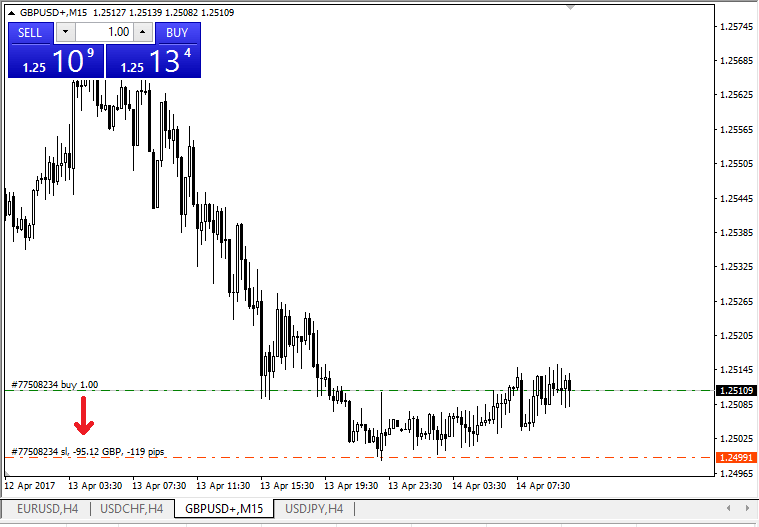
SL/TP အဆင့်များကို သင်ဝင်ရောက်ပြီးသည်နှင့်၊ SL/TP လိုင်းများသည် ဇယားပေါ်တွင် ပေါ်လာမည်ဖြစ်သည်။ ဤနည်းဖြင့် သင်သည် SL/TP အဆင့်များကို ရိုးရှင်းမြန်ဆန်စွာ ပြင်ဆင်နိုင်သည်။
အောက်ခြေ 'Terminal' module တွင်လည်း ၎င်းကို ပြုလုပ်နိုင်သည်။ SL/TP အဆင့်များကို ပေါင်းထည့်ရန် သို့မဟုတ် ပြင်ဆင်ရန်၊ သင်၏ဖွင့်ထားသည့် အနေအထား သို့မဟုတ် ဆိုင်းငံ့ထားသော အမှာစာပေါ်တွင် ညာဖက်ကလစ်နှိပ်ပြီး 'အမှာစာကို ပြုပြင်ပါ သို့မဟုတ် ဖျက်ရန်' ကို ရွေးချယ်ပါ။
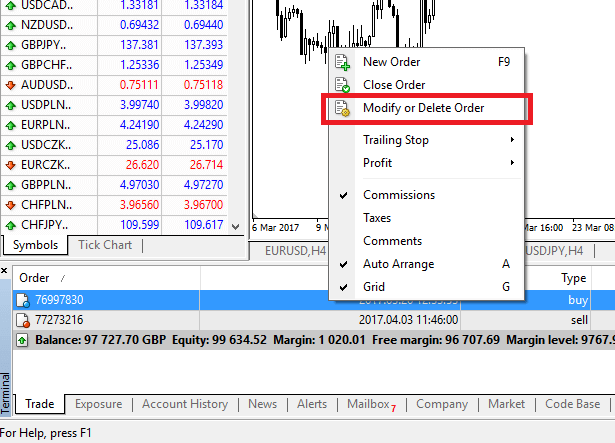
အမှာစာ ပြုပြင်မွမ်းမံခြင်း ဝင်းဒိုး ပေါ်လာမည်ဖြစ်ပြီး ယခု သင်သည် အတိအကျ စျေးကွက်အဆင့်ဖြင့် SL/TP ကို ဝင်ရောက်/မွမ်းမံနိုင်သည်၊ သို့မဟုတ် လက်ရှိဈေးကွက်ပေါက်ဈေးမှ အချက်များကို သတ်မှတ်ခြင်းဖြင့် အမှတ်အကွာအဝေးကို သတ်မှတ်နိုင်သည်။
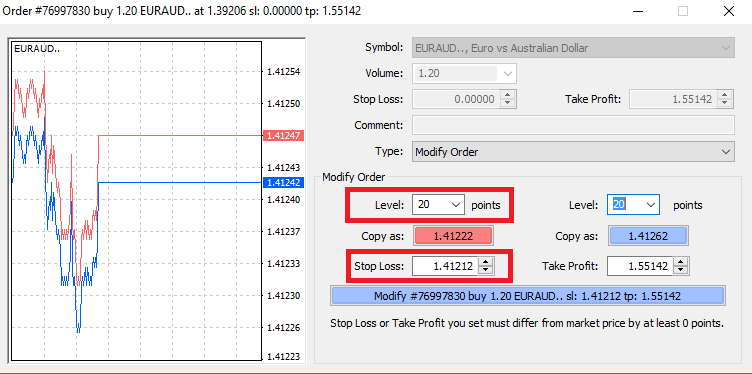
Trailing Stop
Stop Losses သည် စျေးကွက်သည် သင့်အနေအထားနှင့် ဆန့်ကျင်ဘက်သို့ ရွေ့လျားလာသောအခါ ဆုံးရှုံးမှုများကို လျှော့ချရန်အတွက် ရည်ရွယ်သော်လည်း ၎င်းတို့သည် သင့်အမြတ်ငွေများကို သော့ခတ်ရန် ကူညီပေးနိုင်ပါသည်။
၎င်းသည် အစပိုင်းတွင် အနည်းငယ် ဆန့်ကျင်ဘက်ဟု ထင်ရသော်လည်း ၎င်းသည် အမှန်တကယ် နားလည်ရန် အလွန်လွယ်ကူပါသည်။
သင်သည် ရှည်လျားသော အနေအထားကို ဖွင့်လှစ်ထားပြီး စျေးကွက်သည် လမ်းကြောင်းမှန်သို့ ရွေ့လျားနေပြီး သင်၏ကုန်သွယ်မှုကို လက်ရှိအချိန်တွင် အမြတ်အစွန်းဖြစ်စေသည်ဟု ဆိုကြပါစို့။ သင်၏အဖွင့်စျေးနှုန်းအောက်အဆင့်တွင်ထားရှိသည့် သင်၏မူရင်း Stop Loss သည် ယခုအခါတွင် သင်၏အဖွင့်စျေးနှုန်းသို့ ပြောင်းရွှေ့နိုင်သည် (သို့မှသာ သင်အကျေအလည်လုပ်နိုင်သည်) သို့မဟုတ် အဖွင့်စျေးနှုန်းထက် (သို့) အမြတ်အစွန်းကို အာမခံပါသည်။
ဤလုပ်ငန်းစဉ်ကို အလိုအလျောက်ဖြစ်စေရန်၊ Trailing Stop ကို အသုံးပြုနိုင်သည်။အထူးသဖြင့် စျေးနှုန်းပြောင်းလဲမှုများ မြန်ဆန်နေချိန် သို့မဟုတ် စျေးကွက်ကို အဆက်မပြတ်စောင့်ကြည့်နိုင်ခြင်း မရှိသည့်အခါတွင် ၎င်းသည် သင်၏အန္တရာယ်စီမံခန့်ခွဲမှုအတွက် အမှန်တကယ်အသုံးဝင်သောကိရိယာတစ်ခုဖြစ်နိုင်သည်။
ရာထူးသည် အမြတ်အစွန်းအဖြစ် ပြောင်းလဲလာသည်နှင့်တပြိုင်နက် သင်၏ Trailing Stop သည် ယခင်သတ်မှတ်ထားသော အကွာအဝေးကို ထိန်းသိမ်းထားပြီး စျေးနှုန်းကို အလိုအလျောက်လိုက်သွားပါမည်။
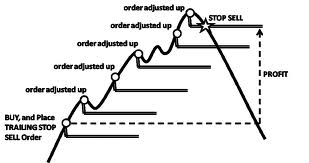
အထက်ဖော်ပြပါ ဥပမာကို လိုက်နာခြင်းဖြင့် သင်၏ အမြတ်ငွေကို အာမခံချက် မပေးနိုင်မီတွင် သင်၏ အရောင်းအ၀ယ်သည် သင်၏ အဖွင့်စျေးနှုန်းထက် ရွေ့လျားရန် Trailing Stop အတွက် လုံလောက်သော အမြတ်အစွန်း ကြီးမားရန် လိုအပ်ကြောင်း သတိပြုပါ။
Trailing Stops (TS) ကို သင်၏ဖွင့်လှစ်ထားသော ရာထူးများနှင့် ချိတ်ဆက်ထားသော်လည်း သင့်တွင် MT4 တွင် နောက်လိုက်မှတ်တိုင်တစ်ခုရှိပါက၊ ၎င်းကို အောင်မြင်စွာလုပ်ဆောင်နိုင်ရန် ပလပ်ဖောင်းကို ဖွင့်ထားရန် လိုအပ်ကြောင်း မှတ်သားထားရန် အရေးကြီးပါသည်။
Trailing Stop ကို သတ်မှတ်ရန် 'Terminal' ဝင်းဒိုးရှိ ဖွင့်ထားသည့် အနေအထားကို ညာကလစ်နှိပ်ပြီး TP အဆင့်နှင့် လက်ရှိစျေးနှုန်းကြားရှိ အကွာအဝေး၏ အကွာအဝေး၏ တန်ဖိုးကို သတ်မှတ်ပါ။
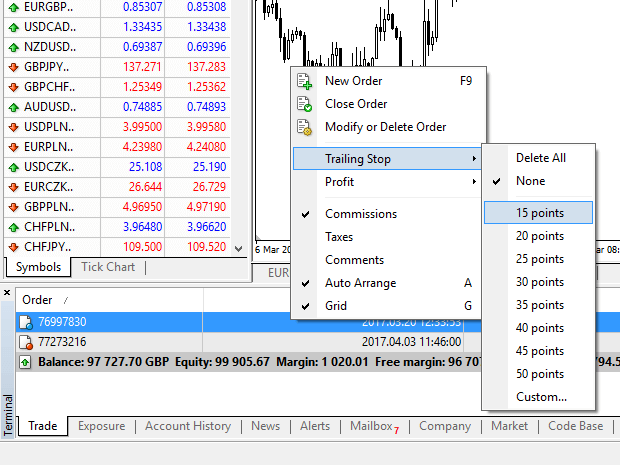
သင်၏နောက်လိုက်မှတ်တိုင်သည် ယခုအသက်ဝင်နေပြီဖြစ်သည်။ ဆိုလိုသည်မှာ စျေးနှုန်းများသည် အမြတ်အစွန်းရှိသော စျေးကွက်ဘက်သို့ ပြောင်းလဲပါက TS သည် ရပ်တန့်ဆုံးရှုံးမှုအဆင့်သည် စျေးနှုန်းကို အလိုအလျောက်လိုက်နာကြောင်း သေချာစေမည်ဖြစ်သည်။
Trailing Stop မီနူးတွင် 'None' ကို သတ်မှတ်ခြင်းဖြင့် သင်၏နောက်လိုက်မှတ်တိုင်ကို အလွယ်တကူ ပိတ်နိုင်သည်။ ဖွင့်ထားသော ရာထူးများအားလုံးတွင် ၎င်းကို အမြန်ပိတ်လိုပါက 'အားလုံးကိုဖျက်မည်' ကိုရွေးချယ်ပါ။
သင်တွေ့မြင်ရသည့်အတိုင်း MT4 သည် သင့်အား ခဏတာအတွင်း သင့်ရာထူးများကို ကာကွယ်ရန် နည်းလမ်းများစွာကို ပေးပါသည်။
*Stop Loss အမိန့်များသည် သင့်အန္တရာယ်ကို စီမံခန့်ခွဲကြောင်းသေချာစေရန် အကောင်းဆုံးနည်းလမ်းများထဲမှတစ်ခုဖြစ်ပြီး ဆုံးရှုံးနိုင်ချေများကို လက်ခံနိုင်သောအဆင့်အထိ ထိန်းသိမ်းထားသော်လည်း ၎င်းတို့သည် 100% လုံခြုံရေးကို မပေးစွမ်းပါ။
ရပ်တန့်ဆုံးရှုံးမှုများကို အခမဲ့အသုံးပြုနိုင်ပြီး ၎င်းတို့သည် သင့်အကောင့်ကို ဆိုးရွားသောစျေးကွက်လှုပ်ရှားမှုများမှ ကာကွယ်ပေးသော်လည်း ၎င်းတို့သည် သင့်ရာထူးကို အချိန်တိုင်းအာမခံချက်မပေးနိုင်ကြောင်း ကျေးဇူးပြု၍ သတိပြုပါ။ အကယ်၍ စျေးကွက်သည် ရုတ်တရက် မငြိမ်မသက်ဖြစ်လာပြီး သင့်ရပ်တန့်သည့်အဆင့်ထက် ကွာဟချက် (စျေးနှုန်းတစ်ခုမှ နောက်တစ်ဆင့်သို့ ခုန်တက်သွားပါက) သင့်ရာထူးသည် တောင်းဆိုထားသည်ထက် ပိုဆိုးသောအဆင့်တွင် ပိတ်သွားနိုင်သည်။ ဒါကို စျေးနှုန်းလျော့ချခြင်းလို့ ခေါ်ပါတယ်။
ချော်လဲနိုင်ခြေမရှိသော ရပ်တန့်ဆုံးရှုံးမှုများကို အာမခံပြီး သင်တောင်းဆိုထားသော စျေးကွက်တစ်ခုသည် သင့်အားဆန့်ကျင်နေသော်လည်း သင်တောင်းဆိုထားသော Stop Loss အဆင့်တွင် အနေအထားကို ပိတ်ထားကြောင်း သေချာစေရန် အခြေခံအကောင့်ဖြင့် အခမဲ့ရယူနိုင်ပါသည်။


